So deaktivieren Sie die Spielleiste in Windows 10
Aktualisiert Marsch 2023: Erhalten Sie keine Fehlermeldungen mehr und verlangsamen Sie Ihr System mit unserem Optimierungstool. Holen Sie es sich jetzt unter - > diesem Link
- Downloaden und installieren Sie das Reparaturtool hier.
- Lassen Sie Ihren Computer scannen.
- Das Tool wird dann deinen Computer reparieren.
Windows 8.1 und frühere Windows-Versionen unterstützten das sofortige Aufzeichnen des Computerbildschirms nicht. Wir mussten Anwendungen von Drittanbietern verwenden, um Spiele aufzuzeichnen.
Mit Windows 10 hat Microsoft ein Dienstprogramm zur Bildschirmaufzeichnung eingeführt. Das Dienstprogramm oder die Funktion dient zum sofortigen Aufzeichnen von Spielen.
Mit der Spielleiste können Sie die Game DVR-Funktion zum Aufzeichnen und Senden von Spielen ohne die Hilfe von Software von Drittanbietern steuern.
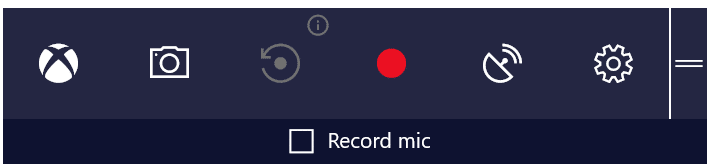
Wichtige Hinweise:
Mit diesem Tool können Sie PC-Problemen vorbeugen und sich beispielsweise vor Dateiverlust und Malware schützen. Außerdem ist es eine großartige Möglichkeit, Ihren Computer für maximale Leistung zu optimieren. Das Programm behebt häufige Fehler, die auf Windows-Systemen auftreten können, mit Leichtigkeit - Sie brauchen keine stundenlange Fehlersuche, wenn Sie die perfekte Lösung zur Hand haben:
- Schritt 1: Laden Sie das PC Repair & Optimizer Tool herunter (Windows 11, 10, 8, 7, XP, Vista - Microsoft Gold-zertifiziert).
- Schritt 2: Klicken Sie auf "Scan starten", um Probleme in der Windows-Registrierung zu finden, die zu PC-Problemen führen könnten.
- Schritt 3: Klicken Sie auf "Alles reparieren", um alle Probleme zu beheben.
Während Sie eine App oder ein Spiel ausführen, können Sie einfach die Windows-Logo + G-Taste drücken, um die Spielleiste zu öffnen. Wenn Sie zum ersten Mal versuchen, die Spielleiste für ein bestimmtes Programm zu öffnen, wird ‚Möchten Sie die Spielleiste öffnen?‘ Angezeigt. mit der Option ‚Ja, das ist ein Spiel‘. Klicken Sie auf ‚Ja, dies ist ein Spiel‘, um die Spielleiste anzuzeigen.
Wie Sie sehen können, befindet sich in der Spielleiste die Xbox. Machen Sie einen Screenshot, zeichnen Sie diesen auf, starten Sie die Aufnahme, senden Sie die Symbole und Einstellungen in der Spielleiste. Sobald Sie auf eine andere Stelle auf dem Bildschirm klicken, verschwindet die Spielleiste.
Wie bereits erwähnt, können Sie neben der Aufzeichnung von Spielen auch andere Apps aufzeichnen. Sie können beispielsweise Videos aufnehmen, die in VLC, Windows Media Player oder einem anderen Player abgespielt werden. In der Spielleiste werden alle aufgezeichneten Clips im folgenden Ordner gespeichert:
C: \\ Users \\ UserAccountName \\ Videos \\ Captures
Deaktiviert oder deaktiviert die Spielleiste in Windows 10
Der Game DVR unterstützt auch Hintergrundaufnahmen. Sie können Ihre Spiele auch mit der Sendefunktion übertragen.
Die Spielleiste ist sicherlich eine der besten Funktionen, die mit Windows 10 eingeführt wurden. Es gibt jedoch einen Haken. Obwohl es Spiele und andere Apps erfassen kann, kann es nicht zum Aufzeichnen Ihres Desktops, des Datei-Explorers und einiger anderer Bereiche des Betriebssystems verwendet werden. Aus diesem Grund können Sie es nicht wie andere Bildschirmaufzeichnungsprogramme von Drittanbietern verwenden.
Außerdem gibt es viele kostenlose und kommerzielle Anwendungen von Drittanbietern mit zusätzlichen Funktionen. PC-Spieler, die regelmäßig Spiele aufzeichnen, bevorzugen die Verwendung fortschrittlicher Rekorder von Drittanbietern gegenüber der integrierten Funktion.
Wenn Sie keine Spiele oder Apps aufzeichnen, möchten Sie möglicherweise die Spielleiste deaktivieren, um ein versehentliches Öffnen mit der Tastenkombination Windows-Logo + G zu vermeiden.
Glücklicherweise ist es möglich, die Spielleiste auszuschalten. Hier erfahren Sie, wie das geht.
Schritt 1: Einstellungen öffnen. Navigieren Sie zu Gaming \u0026 gt; Spielleiste .
Schritt 2: Deaktivieren Sie Aufnehmen von Spielclips, Screenshots und Sendungen mithilfe der Option Spielleiste , um die Spielleiste zu deaktivieren.
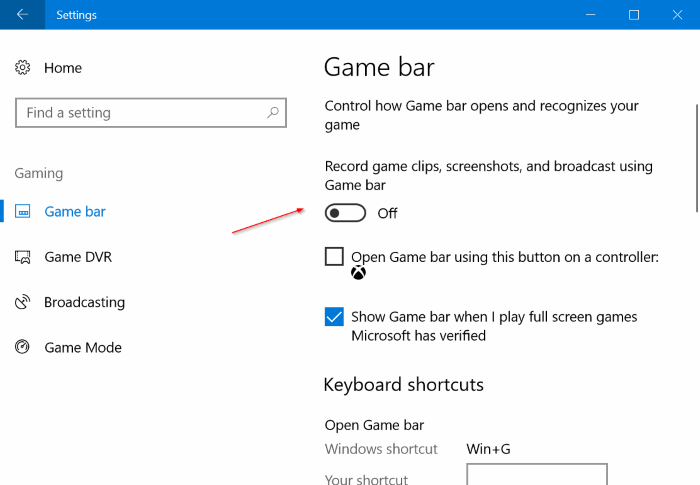
Ich hoffe, Sie finden es hilfreich.

